|
|
|
|
 Far Far |
 WinNavigator WinNavigator |
 Frigate Frigate |
 Norton
Commander Norton
Commander |
 WinNC WinNC |
 Dos
Navigator Dos
Navigator |
 Servant
Salamander Servant
Salamander |
 Turbo
Browser Turbo
Browser |
|
|
 Winamp,
Skins, Plugins Winamp,
Skins, Plugins |
 Необходимые
Утилиты Необходимые
Утилиты |
 Текстовые
редакторы Текстовые
редакторы |
 Юмор Юмор |
|
|
|
File managers and best utilites |
Как отключить интернет эксплорер в windows 7. Как отключить браузер эксплорер
Как отключить internet explorer в Windows 7|8?
Нужно отключить internet explorer в Windows 7|8, нет ничего проще! Для меня, как и для большинства пользователей персонального компьютера, internet explorer является лишь инструментом для скачивания альтернативного браузера, например chrome или firefox.
Не знаю зачем его отключать, ведь он никак не мешает, но именно такой вопрос мне задал один из читателей. Ну что же, мое дело маленькое, я расскажу, а уж для чего вам это нужно, решайте сами.
Для начала хочу предупредить, полностью удалить интернет эксплорер у вас не получится, но его можно отключить. Отключить IE можно в “Программах и компонентах”. Для этого нажмите Пуск — Панель управления (для пользователей Windows 7)
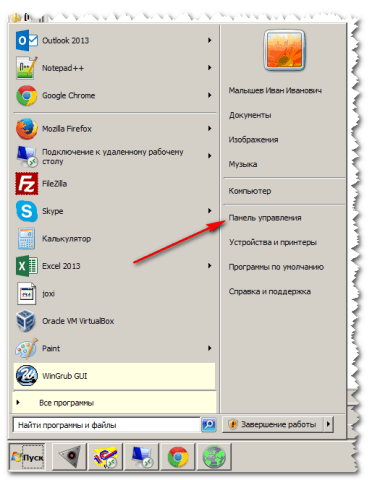
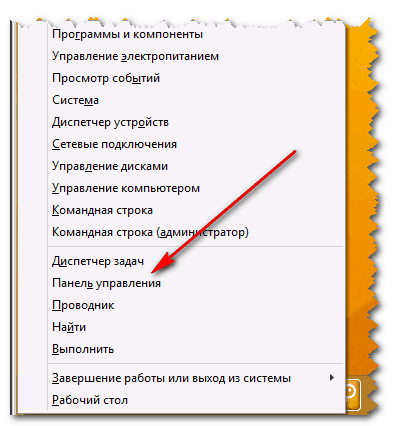 В панели управления выбрать пункт “Программы и компоненты”
В панели управления выбрать пункт “Программы и компоненты”
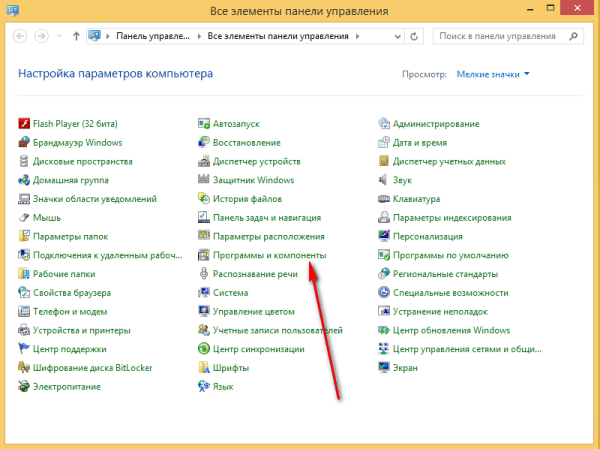 Нажать на “Включение или отключение компонентов Windows”
Нажать на “Включение или отключение компонентов Windows”
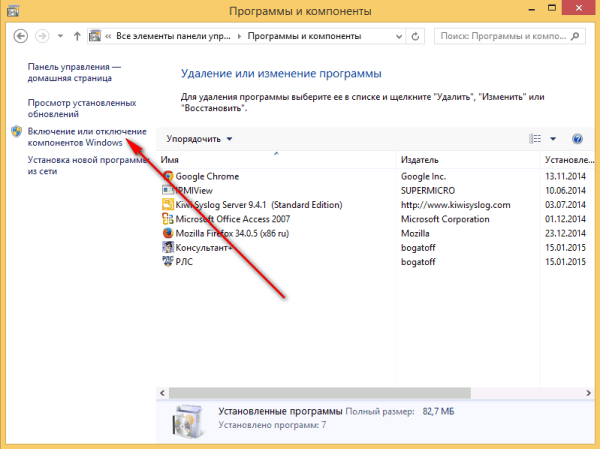 Снимите галочку с пункта “Intеrnet Explorer 11” и нажмите “ОК”
Снимите галочку с пункта “Intеrnet Explorer 11” и нажмите “ОК”
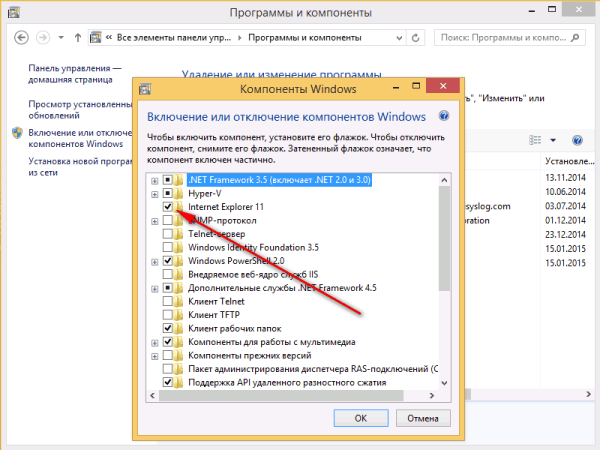 Появится сообщение о том, что это не безопасно, соглашайтесь
Появится сообщение о том, что это не безопасно, соглашайтесь
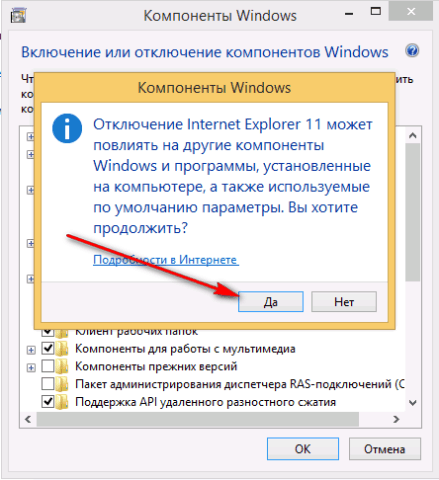
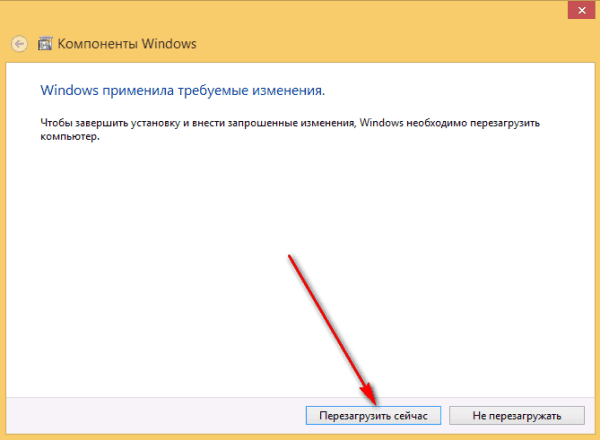
Ещё на сайте:
Помогла статья? Помоги сайту, поделись ссылкой!Интересные статьи по теме:
faqpc.ru
Как отключить или удалить Internet Explorer
Введение
Дорогие друзья, сегодня мы с вами узнаем, как удалить или отключить Internet Explorer в Windows. Вдаваться в подробности о том, зачем вам это понадобилось, мы не будем: о работе браузера и так всем хорошо известно. Поэтому мы сразу приступим к действиям. Рассматриваться процессы удаления и отключения будут отдельно, так как смысл у них разный. В первом случае вы полностью деинсталлируете приложение, а во втором просто назначаете другой браузер по умолчанию. Выбирайте, что именно вам необходимо, и переходите к соответствующему блоку.

Как удалить Internet Explorer
Стоит отметить, что перед удалением позаботьтесь о том, чтобы у вас на компьютере или ноутбуке под управлением Винды стоял другой браузер. В противном случае вы просто не сможете выйти в интернет. Как говорится, вы останетесь «у разбитого корыта». Вообще, не рекомендуется производить деинсталляцию этого приложения: лучше просто отключить его. Оно не занимает много памяти, не мешает вашей работе.
Если же Internet Explorer просто мозолит ваши глаза, то удалите ярлыки приложения и смените браузер по умолчанию. Это описывается в следующем блоке. Если же вы твёрдо стоите на своём первоначальном решении, то приступим:
- Запустите «Панель управления» с помощью меню Пуск.

Панель управления Windows
- Откройте вкладку «Удаление программы».

Удаление программs
- В появившемся перечне компонентов найдите Internet Explorer и удалите его с помощью кнопки на верхней панели.
- Следуйте подсказкам на экране, чтобы сделать всё правильно. Готово!
Обратите внимание, что в операционной системе Виндоус 10 таким образом нельзя удалить IE, так как в списке из третьего пункта выше его просто нет. В этой версии ОС используется совершенно другой браузер по умолчанию. Однако, наш IE в системе всё же есть. Вы можете удалить папку с содержанием всех файлов IE. Других способов нет. Естественно, делать это тоже не рекомендуется.
Как отключить Internet Explorer
Если пользователей всячески стараются отговорить от того, чтобы удалить Internet Explorer в Windows, то от отключения переубеждать никто не будет. Сделать это очень легко, поэтому не пугайтесь сразу. Поехали:
- Перейдите в уже знакомую вам «Панель управления» через меню Пуск.
- Нажмите на большую вкладку «Программы».
- В следующем окне нужно будет запустить параметры по ссылке «Включение или отключение компонентов Windows».

Включение или отключение компонентов Windows
- В новом маленьком окне появится список утилит. Найдите Internet Explorer и снимите с него галочку.
- Далее, вы увидите предупреждение о том, что внесённые изменения повлияют на работу системы. Жмём на кнопку «Да».

Подтверждение отключения Internet Explorer
- Кликаем ОК. Дождитесь, пока компьютер изменит настроенные параметры.

Изменение функций Windows
- После этого потребуется перезагрузка компьютера или ноутбука. Вы можете сделать её сразу или немного позже. На этом наша миссия объявляется завершённой.

Сообщение о необходимости перезагрузки компьютера
Ставим другой браузер по умолчанию
После проведённых выше манипуляций необходимо будет установить другую программу для открытия веб-страниц по умолчанию. Если вы используете Windows 10, то перейдите в соответствующий блок. Ниже представлена инструкция для более ранних версий операционной системы от компании Майкрософт.
Windows 7 и 8.1
- Запустите «Панель управления» с помощью меню Пуск.
- Нажмите на большую вкладку «Программы».
- В следующем окне нужно будет запустить параметры по ссылке «Программы по умолчанию».

Задание программ по умолчанию
- В появившемся перечне найдите нужный вам браузер и кликните по нему левой кнопкой мыши.
- Справа вы увидите две больше кнопки. Нажмите на «Использовать по умолчанию».
- Подтвердите выполненные действия с помощью подсказок на экране. Готово! Обратите внимание, что может потребоваться перезагрузка компьютера.
Windows 10
- Здесь всё намного проще и удобнее. Для начала зайдите в «Параметры», которые доступны вам через меню Пуск.
- Откройте пункт «Система».

Панель управления Windows 10
- И запустите «Приложения по умолчанию».

Приложения по умолчанию в Windows10
- В правом блоке есть графа «Веб-браузер», где вы и должны выставить нужную вам программу, нажав по пункту левой кнопкой мыши. Перезагрузка устройства после выполнения этих действий не требуется. Готово!
Заключение
Уважаемые читатели, сегодня мы с вами не только узнали, как отключить Internet Explorer в Windows 7, 8.1 или 10, но и как удалить эту программу. Напоминаем, что последнее делать не рекомендуется. Расскажите в комментариях, что вы всё-таки выбрали и почему? Чем вас не устраивает родной браузер от Майкрософта?
nastroyvse.ru
Как выключить internet explorer в Windows XP, 7
Internet Explorer является браузером, который встроен по умолчанию во все системы от Microsoft. Этот интернет-обозреватель имеет свои недостатки и достоинства, поэтому многие задаются вопросом какой браузер лучше? Некоторые пользователи предпочитают его для просмотра веб-сайтов, другие полностью от него отказываются. И если то, как включить браузер internet explorer, обычно не вызывает проблем, то его отключение и удаление с компьютера может заинтересовать. Именно поэтому рассмотрим способы выключения данного приложения.

Internet Explorer и Windows XP
Для начала упомяну, как включить internet explorer. Для этого нужно всего лишь щелкнуть по соответствующей иконке, после чего программа откроется. Если вы не найдете значок приложения на рабочем столе, то зайдите в Пуск-Все программы, где увидите нужное название.
Несмотря на то, что Microsoft уже не скрывает того, что прекращает обслуживание Windows XP, некоторые пользователи не собираются отказываться от привычной операционной системы. Поэтому давайте рассмотрим, как закрыть internet explorer в этой ОС, а иначе говоря, полностью отключить браузер. Заходим в Пуск, кликаем на Панель управления и находим Установку и удаление программ. В левой части экрана выбираем значок, на котором написано о действиях с компонентами Windows.
Сразу следует отметить, что любые действия с Internet Explorer, несомненно, приводят к изменениям в системе. Поэтому если данный браузер вами не используется, то желательно не экспериментировать с ним. Отключение интернет-обозревателя целесообразно в том случае, если вас не устраивает установленная версия, и вы хотите ее заменить. Итак, в меню удаления компонентов системы убираем галочку напротив названия браузера и жмем Далее. Ждем несколько минут, пока Мастер закончит свою работу и кликаем Готово. К сведению, если у вас установлен Яндекс.Бар для Internet Explorer, то при его удалении он удалится тоже.
Internet Explorer и Windows 7
Перед тем как открыть обозреватель internet explorer и начать путешествие по интернету, многие пользователи сравнивают этот браузер с другими. Если сравнение не в его пользу, возникает желание его полностью отключить. Для тех, у кого Windows 7, эта процедура будет несложной и сделать нужно примерно следующее.
Для начала заходим в Пуск. В нем необходимо выбрать Панель управления. Здесь следует переключить режим просмотра на Крупные значки. Далее переходим в Программы и компоненты. В открывшемся меню выбираем ссылку, которая позволит проводить действия с компонентами системы. Снимаем выделение рядом с Internet Explorer. После этого перед пользователем появляется сообщение, что подобное действие может привести к изменениям в системе. Подтверждаем, что мы знаем об этом и запускаем Мастера удаления.

Если у вас стоит другой браузер, то после отключения IE, просматривать веб-страницы вы сможете в нем. Проведенные действия не удалят полностью обозреватель с компьютера. Поэтому, если вам понадобится узнать, как открыть internet explorer, то нужно будет всего лишь сделать все перечисленные действия в обратном порядке. Чтобы изменения вступили в силу, не забудьте перезагрузить компьютер.
После отключения приложения, вы не найдете его в списке программ по умолчанию. Поэтому теперь перед тем, как открыть браузер internet explorer, вам понадобится заходить в меню Все программы. Однако, это нужно лишь тем, кто хочет вновь вернуться к этому интернет-обозревателю. Также для конфиденциальности вы еще можете поставить пароль на браузер. Как видим, отключение браузера в системе вовсе не сложно, поэтому сделать все можно самостоятельно. Но вновь напомню о том, что данной операции лучше избежать, особенно, если вы не уверены в своих силах, так как она ведет к определенным изменениям в системе.
computerologia.ru
Как отключить автономный режим в Internet Explorer

Автономный режим позволяет просматривать ранее посещённые веб-страницы без подключения к интернету. Но он мешает, например, нормальному общению в социальных сетях и просмотру видео онлайн. Есть несколько способов выйти из этого режима работы браузера.
Зачем нужен автономный режим
Несмотря на дешевизну и доступность интернета повсюду, его может не оказаться под рукой в нужный момент. С помощью автономного режима можно без подключения к сети просматривать недавно посещённые страницы, если вы ранее открывали их с этого компьютера.
В автономном режиме можно открыть далеко не все страницы — тут уж как повезёт.
Способы выключения автономного режима в Internet Explorer
Отключить автономный режим можно через настройки самого приложения и через реестр Windows.
Отключение автономного режима через браузер
Для разных версий Internet Explorer инструкции немного отличаются.
В Internet Explorer 9
- Запустите Internet Explorer 9.
- Нажмите на клавиатуре F10 для появления строки меню программы.
- Выберите пункт «Файл», затем — «Работать автономно».
 В IE 9 вызываете меню по F10, кликаете пункт «Файл», а затем и пункт «Работать автономно»
В IE 9 вызываете меню по F10, кликаете пункт «Файл», а затем и пункт «Работать автономно» - Убедитесь, что пункт «Работать автономно» неактивен — напротив него не должно быть галочки.
Контекстное меню с командой «Работать автономно» можно вызвать и по Alt+F.
В Internet Explorer 11
В 11-й версии Internet Explorer разработчики из Microsoft убрали возможность включать и отключать автономный режим. Тем не менее он может запуститься автоматически. Для отключения нужно просто сбросить настройки браузера.
- В окне Internet Explorer 11 нажмите на шестерёнку «Сервис» и выберите пункт «Свойства браузера».
 Клик по шестерёнке в правом верхнем углу раскроет выпадающее меню с пунктом «Свойства браузера»
Клик по шестерёнке в правом верхнем углу раскроет выпадающее меню с пунктом «Свойства браузера» - Откроется окно настроек браузера — перейдите на вкладку «Дополнительно» и нажмите кнопку сброса настроек.
 Кнопка «Сброс» вернёт настройки IE 11 к исходным, отключив тем самым и автономный режим
Кнопка «Сброс» вернёт настройки IE 11 к исходным, отключив тем самым и автономный режим
Порядок этих действий не меняется уже много лет с момента выхода Internet Explorer 6 в составе Windows XP и применяется, если приложение перестало отображать страницы вызываемых сайтов при абсолютно работоспособном соединении.
Через реестр
Компания Microsoft разместила настройки своего «родного» браузера в определённой подпапке реестра, которую несложно найти. Ключ GlobalUserOffline говорит сам за себя — это и есть оффлайн-настройка Internet Explorer.
- Войдите в меню «Пуск» и в поисковой строке введите regedit.
 «Редактор реестра» – это хранилище настроек и параметров системы
«Редактор реестра» – это хранилище настроек и параметров системы - Запустится одноимённое приложение Windows — «Редактор реестра». Доберитесь до папки HKEY+CURRENT_USER\Software\Microsoft\Windows\CurrentVersion\Internet Settings — в ней лежит параметр GlobalUserOffline. Это и есть «Общие настройки автономной работы Internet Explorer».
 Дважды щёлкните по параметру, чтобы отредактировать его значение
Дважды щёлкните по параметру, чтобы отредактировать его значение - Измените значение параметра GlobalUserOffline на нулевое и подтвердите изменения по кнопке ОК.
 Для обнуления параметра GlobalUserOffline введите один нолик
Для обнуления параметра GlobalUserOffline введите один нолик - Закройте «Редактор реестра» и перезагрузите компьютер.
Regedit — это сокращение от английского registry editor, что переводится как «редактор реестра».
Как управлять автономным режимом в Internet Explorer
Использование автономного веб-сёрфинга в приложении HandyCache
Программа HandyCache грамотно организует дисковый кэш, повышающий вероятность открыть веб-страницу в автономном режиме.
- Скачайте последнюю версию приложения HandyCache.
- Программа не требует классической установки — папка из архивного файла копируется хоть в системную папку Program Files. Запустите исполняемый файл handycache.exe.
- «Брандмауэр Windows» спросит, нужно ли блокировать приложение — нажмите кнопку «Разблокировать».
 Не разрешайте «Брандмауэру Windows» блокировать HandyCache
Не разрешайте «Брандмауэру Windows» блокировать HandyCache - Отметьте в настройках HandyCache флажки «Запускать при старте системы» и «Допускать загрузку только одного экземпляра программы».
 Настройте прилжение на свой вкус, но не забудьте проставить флажки из пункта 4 инструкции
Настройте прилжение на свой вкус, но не забудьте проставить флажки из пункта 4 инструкции - Кликните правой кнопкой мыши на значок HandyCache в трее рядом с системными часами и выберите пункт «Сохранить настройки».
- На вкладке «Подключения» меню «Свойства браузера» программы Internet Explorer задайте адрес прокси 127.0.0.1 и порт 8080. Эти действия одинаковы для всех версий Windows. Сохраните настройки.
 Раздел «Прокси-сервер» станет активным, если вы проставите отмеченный на скриншоте флаг
Раздел «Прокси-сервер» станет активным, если вы проставите отмеченный на скриншоте флаг - Побродите по каким-нибудь сайтам — Internet Explorer будет записывать файлы веб-страниц не в скрытые директории Windows, а в папку …\HandyCache\Cache.
- Кликните правой кнопкой на значке HandyCache в трее и выберите пункт «Работать автономно». В том же контекстном меню проставьте флажок «Запись в кэш».
- Зайдите на ранее посещённый сайт из истории Internet Explorer. Автономный режим работает. Все временные файлы открываемого сайта сохранены в реальной папке программы …\HandyCache\Cache.
- Чтобы выключить автономный режим снимите флажок «Работать автономно» в контекстном меню значка HandyCache в трее.
Автономный режим включается и отключается прямо в настройках Internet Explorer либо через реестр Windows. Для отключения в IE 11 требуется сброс настроек браузера. Для автономного web-сефинга можно использовать утилитку HandyCache.
 Блоггер, копирайтер (в т. ч. и рерайтер) Оцените статью: Поделитесь с друзьями!
Блоггер, копирайтер (в т. ч. и рерайтер) Оцените статью: Поделитесь с друзьями! skesov.ru
Как отключить Internet Explorer в Windows 7
10 Сентябрь 2014 Владимир Главная страница » Твой компьютер Просмотров: 7157 Здравствуйте уважаемые посетители и постоянные читатели блога Spectr-rv.ru. Из сегодняшней статьи вы узнаете, как отключить Internet Explorer в Windows 7, если он, по каким-либо причинам, перестал вас устраивать.
Здравствуйте уважаемые посетители и постоянные читатели блога Spectr-rv.ru. Из сегодняшней статьи вы узнаете, как отключить Internet Explorer в Windows 7, если он, по каким-либо причинам, перестал вас устраивать.
Не секрет, что, автоматически устанавливаемый вместе с операционной системой Windows, браузер Internet Explorer (IE) нравится далеко не всем. В настоящее время появилось множество быстрых и удобных браузеров, превосходящих IE по многим основным параметрам. В связи с этим, некотрые пользователи, работающие с другими браузерами, испытывают желание удалить Internet Explorer со своего компьютера.
Учитывая, что удалить браузер Internet Explorer не так просто, мы рассмотрим более легкий вариант избавления от IE. Операционная система Windows предусматривает возможность отключения браузера, наряду с другими неиспользуемыми компонентами, и сегодня я объясню, как это сделать.
Отключение браузера Internet Explorer
В одной из ранее опубликованных статей уже рассматривалось отключение неиспользуемых компонентов Windows 7. Теперь, давайте разберемся, как выполнить эту несложную операцию в отношении Internet Explorer.
В первую очередь, откройте окно «Компоненты Windows» и уберите галочку в строке «Internet Explorer».
 В появившемся окне с предупреждением, щелкните по кнопке «Да», а затем нажмите кнопку «ОК».
В появившемся окне с предупреждением, щелкните по кнопке «Да», а затем нажмите кнопку «ОК».
 Подождите некоторое время, пока выполняется изменение функций.
Подождите некоторое время, пока выполняется изменение функций.
 На предупреждение обращать внимания не стоит, так как в данном случае IE просто прекращает функционировать как браузер. При этом все его файлы, используемые другими компонентами Windows и сторонними программами, остаются нетронутыми.
На предупреждение обращать внимания не стоит, так как в данном случае IE просто прекращает функционировать как браузер. При этом все его файлы, используемые другими компонентами Windows и сторонними программами, остаются нетронутыми.
 Вот и все. Как видите, браузер Internet Explorer благополучно отключен. Мне даже не предложили перезагрузить операционную систему. Возможно, это связано с тем, что у меня была установлена обновленная версия браузера.
Вот и все. Как видите, браузер Internet Explorer благополучно отключен. Мне даже не предложили перезагрузить операционную систему. Возможно, это связано с тем, что у меня была установлена обновленная версия браузера.
Осталось удалить ярлыки IE из меню «Пуск» и Панели задач, чтобы ничего больше не напоминало вам об Internet Explorer. В то же время, вы, при необходимости, всегда сможете снова включить браузер, установив галочку в соответствующей строке окна «Компоненты Windows».
На этом я, с вашего позволения, закончу. Надеюсь, полученная информация будет вам полезна. Теперь вы знаете, как отключить Internet Explorer в Windows 7 и, если потребуется, сможете проделать это на своем компьютере. Удачи!
С уважением, Владимир (Spectr-rv.ru).
spectr-rv.ru
Как отключить обновление браузера internet explorer
!Чтобы браузер Internet Explorer всегда находился в текущей версии, рекомендуется установить конфигурацию автоматического обновления. Однако некоторые пользователи замечают, что такая функция мешает им, замедляет работу системы и т. Д. В этом случае вы должны деактивировать его.
Если вы включили автоматические обновления, раз в месяц вы будете искать новые версии Internet Explorer с учетом сети Интернет. В случае, когда обновления найдены, для пользователя предлагается сообщение об их установке. По соглашению вы получите новую версию браузера. В целом разработчики стараются дополнить свою функциональность.
Если по какой-либо причине вы не хотите изменять версию интернет-браузера, вы должны знать, как отключить обновление Internet Explorer. Вы можете сделать это через реестр. Чтобы выбрать команду «Запустить запуск». Войдите в поле Regedit и нажмите кнопку Enter.
В реестре найдите документ, который находится в пути HKEY_CURRENT_USER \ Software \ Microsoft \ Internet Explorer \ Main. в правой части экрана, нам интересен элемент NoUpdateCheck. Чтобы отключить поиск обновлений, вы должны изменить параметры на dword: 00000001. Если вы хотите включить автоматический поиск, мы оставляем это значение; однако последнее должно быть 0.
В Windows 7 вы можете отключить автоматическое обновление через Центр обновлений. Чтобы сделать это, перейдите в меню «Пуск» и найдите раздел, который нам нужен для поиска. В левой части экрана выберите параметр «Изменить параметры». После этого перейдите в раздел «Важные обновления». В этом нас интересуют те, которые рекомендованы системой.
В открывшемся разделе вы должны отменить выделение строки, которая позволит вам установить рекомендуемые расширения так же, как и важные. Подтвердите изменения конфигурации, нажав OK. В некоторых случаях система может запрашивать пароль администратора для выполнения этих действий. В этом случае введите его. Вы можете избежать этого, если вы вначале войдете в систему с правами администратора. Как получить права администратора в Windows 8 можно узнать из этого.
Следует отметить, что Internet Explorer по-прежнему является компонентом системы. Таким образом, деактивация его обновления, скорее всего, отключит поиск новых расширений и дополнений ко всей операционной системе. , но пользователь может активировать или деактивировать, чтобы автоматически установить новую версию. для этого вы должны открыть браузер, найти раздел «Инструменты» и получить доступ к строке «О программе».
Открытое окно предоставляет возможность узнать об этом, а также его код. Чтобы разрешить автоматическую установку обновлений, вы должны установить соответствующий флажок. Чтобы запретить это действие, соответственно, необходимоудалить выделение После этого, если в сети обнаружена новая версия, программа сообщит вам об этом и запросит разрешение на ее установку.
Как вы можете видеть, нетрудно запретить поиск и установку обновлений в Internet Explorer. Следует отметить, что вы можете разрешать надстройки для всех пользователей компьютеров. Это делается в Центре обновления системы. Однако это действие распространяется только на обновления, которые вы хотите установить вручную. Если компьютер может автоматически выполнять поиск и установку, операция будет выполняться вручную, независимо от того, какой пользователь. Установка новых версий Internet Explorer расширит функциональность вашего браузера, поэтому, если вы используете свой интернет-браузер, рекомендуется периодически обновлять его.

Иногда вам нужно отключить автоматическое обновление в Internet Explorer 9 по различным причинам. Вы можете прочитать некоторые важные данные при обновлении автоматического обновления в Internet Explorer и обновить веб-страницу, и это может быть потеряно. Или вы просто хотите избежать ненужной передачи данных и сэкономить пропускную способность в некоторых обновлениях.
Если у вас есть какие-либо полосы на мониторе ноутбука, эта проблема не будет устранена в доме, наличие необходимого профессионального оборудования и опытных сотрудников. Специалисты Laynos, которые выполняют непосредственно, быстро и грамотно выполняют весь комплекс работ.
Независимо от причины, вы можете отключить функцию Автоматические обновления , чтобы получить стабильные веб-страницы. На многих веб-сайтах есть функция автоматического обновления , которая позволяет вам обновлять даты, даже если вы читаете данные. Это особенно важно на веб-страницах, контент которых обновляется почти сразу, возможно, на спортивной странице, где оценка отображается на экране. Вы можете остановить Автообновление , чтобы избежать путаницы и остановить Internet Explorer с использованием данных от нежелательного бремени - тем самым экономя время и деньги, чтобы переместить данные, которые вы видите . Отключить автоматические обновления для Internet Explorer
Чтобы отключить автоматическое обновление веб-страниц в Internet Explorer , выполните следующие действия: 1. Закройте все окна Internet Explorer .
2. Откройте панель управления 3. Откройте параметры Интернета 4. Нажмите и выберите вкладку «Безопасность»
5. На вкладке «Безопасность»,Убедитесь, что область выделена в окне Интернета, где расположены локальная интрасеть, доверенные сайты и узлы с ограниченным доступом
6. Нажмите «Другое». Если другая кнопка не нажата, посмотрите, возможно, вы уже установили безопасность другой линии. Если это ваш случай, вы должны нажать кнопку «По умолчанию». Как только вы это сделаете, появится кнопка «Другие».
7. В диалоговом окне, которое появляется при нажатии на другое в параграфе 5, и установите флажок Разрешить обновление META (Включить Автоматическое обновление в Internet Explorer версия 7 и далее) и нажмите кнопку, чтобы отключить ее.
8. Нажмите «ОК», чтобы подтвердить, что вы хотите изменить настройки по умолчанию для зоны Интернета.
9. Нажмите «ОК», чтобы закрыть диалоговое окно «Свойства обозревателя».
Это должно предотвратить автоматическое перезапуск многих веб-сайтов, когда они настроены на автоматическое обновление.
Имейте в виду, что некоторые сайты (например, Twitter) не используют цель обновления для обновления веб-страницы. Фактически, использование веб-страницы метаобновления уменьшается, и многие предпочитают использовать Java-скрипт или HTTP-перенаправленные заголовки. Если вы хотите их остановить, вам нужно настроить Internet Explorer, чтобы остановить обработку JavaScript, но это не рекомендуется. Вы можете деактивировать варианты использования с тем же диалоговым окном, затем (шаг 6).
Если вам нужна помощь с стоп-скриптами, оставьте комментарий в следующей форме, напишите свою версию Internet Explorer , чтобы я мог вам помочь, соответственно.
P.P.S. Если у вас есть какие-либо вопросы или вы хотите комментировать , чтобы поделиться опытом, напишите в комментариях ниже.
Оцените эту статью :!- 5
- 4
- 3
- 2 1 литий> литий> ол>
(0 гоР»Ð¾Ñ ?? ов, N N ?? ?? ÐμÐ'нÐμÐμ: 0 · дд 5)
-> (0 голосов, средний: 0 из 5) р> Поделитесь с друзьями! ВозможноВремя прошло, когда пользователь мог решить, перейти на новое обновление или остаться в предыдущем. Теперь тенденция безопасности, с уменьшением роли пользователя в ней, разработчики готовят свои продукты, чтобы изменения происходили автоматически, и нет официальной возможности отключить это обновление. Например, это Yandex Browser, они решили, что они знают лучше, когда это необходимо, и когда удобнее создавать обновления браузера.
Я использую браузер «Opera», но каждый час перескакивает фрейм «нового обновления браузера Internet», на три дня, каждый час то же самое. Как отключить или что нужно сделать, каков будет этот кадр? 1
Отключите параметр «автоматическое обновление», который они пишут там «рекомендую», но не создавайте их. В общем, необходимо обновить, обновление также влияет на безопасность и стабильность браузера, расширений, надстроек, а также просить обновить без обычного обновления браузера.
? Как отключить раздел Яндекса brauzeraV Обновление программного обеспечения по проблеме Rak отключает автоматическое обновление браузера Yandex? Я не доволен последней версией. предоставленный автором Саша Лучшим ответом является удаление файла Service.Update.exe, который ищет файл в каталоге C: \ Users \ user \ AppData \ local \ Поиск в этой папке или в этой папке поиск в файле ALEXEI SPODAREV Эксперт (410) для удобства использования с AnVir. Снимите флажок show programs windows, mikrosoft. Сторонние программы будут поддерживаться, особенно у программиста и отложенной нагрузки.
Ранее мы писали о том, как обновить браузер Google Chrome. На этот раз мы увидим тему, в которой пользователю может потребоваться отключить обновления браузера. Это необходимо, когда трафик ограничен или возникают проблемы с совместимым флеш-плеером.
Большинство современных программ имеют встроенную функцию обновления. Этот метод позволяет вам всегда устанавливать последние компиляции определенных приложений вовремя. Это действие важно для правильного функционирования коммунальных предприятий. Иногда из автоматического обновления необходимо отказаться. Сегодня мы увидим, как отключить обновление «Opera». Что необходимо для реализации идеи? И возможно ли вообще решить эту задачу?
Обновление программ, браузеров и компонентов операционной системы является необходимой процедурой, которой нельзя пренебрегать. Но когда вы сидите в мобильном Интернете, где они каждый мегабайт, лучше не задерживаться до тех пор, пока не будет доступно неограниченное широкополосное соединение. Чтобы отключить автоматическое обновление Google Chrome в Windows 10, используйте один из следующих способов:
Создано 15.11.2012 19:21 | Последнее обновление: 15 ноября 2012 г. 19:32 | Добавлено 15.11.2012 19:21 | Автор: RoToR | | | Конечно, лучше обновлять интернет-браузеры, так как это устраняет «дыры», пробелы во вредоносном коде, ошибки и т. Д. Но иногда это все еще вызывает некоторые неудобства, особенно если компьютер находится в компании. сети и каждый доступ в Интернет требуют авторизации и строго контролируются.
В моей опере автоматическое обновление отключается следующим образом. Вы должны нажать на верхнюю правую кнопку Opera. Выберите вариант «Настройки»; (в других версиях можно использовать слово «Инструменты»). Там выберите опцию «Общие настройки». В открывшемся новом окне выберите опцию «Дополнительно», вкладку «Безопасность». И перед " Обновления Opera; установить правило «не проверять»; Затем опера больше не предложит обновить версию своего навигатора до самой новой.
Google Chrome автоматически обновляется, и если ранее у пользователя была возможность отказаться от обновления, в последних версиях вы не можете отключить обновление. Но это только на первый взгляд, если вы знаете, как отключить обновление Google Chrome, тогда никаких проблем не возникнет.
Yandex.Browser продолжает активно развиваться с момента запуска своей первой версии. Все новые чипы, функции и устранение неполадок, которые пользователи получают вместе с обновлением браузера. Но если текущая версия пользователя удовлетворена, и вы не хотите, чтобы она обновлялась до новой версии, логично деактивировать обновление Yandex.Browser. Как это сделать, и можно деактивировать его в принципе?
Спасибо! А для Яндекса подобные действия делать? Они находятся в одном и том же двигателе. Я уверен, что для браузера Yandex существует вариация первого метода (то есть поиск модуля, отвечающего за обновление, «скрытие» его из браузера). Должны быть и другие формы, но в обоих случаях я не буду давать четких инструкций, здесь необходимо, чтобы я чувствовал, что я понимаю подробно.
Пошаговые инструкции Отключение почтовых обновлений предназначено для повышения производительности программы. Теперь разработчики Яндекса браузера прилагают все усилия, чтобы гарантировать, что каждая следующая версия работы еще лучше. Для удобства пользователей они внедрили фоновое обновление. Предполагалось, что эта функция облегчит вашу жизнь.
В этой подробной пошаговой инструкции я покажу вам, как полностью удалить обновление браузера Internet Explorer с вашего компьютера. Начните с нажатия кнопки «Пуск» и выберите «Панель управления». В столбце «Имя» выберите программу Internet Explorer, щелкнув по ней левой кнопкой мыши, затем нажмите кнопку «Удалить».
В котором обновление требуется периодически для любого программного обеспеченияНа компьютере почти никто не будет спорить. Это относится к поисковым системам в Интернете, которые по сравнению с другим программным обеспечением подвержены вирусным атакам. Хотя приложение Yandex является совершенно новым, оно уже завоевало популярность среди многих пользователей. Несмотря на подробную помощь разработчиков о работе с браузером, информация о том, как обновить браузер Yandex, не так много.
Браузер Google Chrome является самым популярным в мире и используется повсюду - на компьютерах, планшетах, смартфонах и даже телевизорах. Google стремится улучшить ваш продукт за счет периодической публикации обновлений. В большинстве случаев это небольшие «исправления», которые устраняют потенциальные проблемы безопасности, но иногда эти обновления включают в себя полные изменения: новые функции или дизайн. Возможно, некоторые пользователи не любят, и для них, которые являются частью этой статьи, основное внимание уделяется тому, как отключить обновление Google Chrome несколькими способами.
Чтобы браузер Internet Explorer всегда находился в текущей версии, рекомендуется установить конфигурацию автоматического обновления. Однако некоторые пользователи замечают, что такая функция мешает им, замедляет работу системы и т. Д. В этом случае вы должны деактивировать его.
Иногда вам необходимо отключить автоматические обновления в Internet Explorer 9 по нескольким причинам. Вы можете прочитать некоторые важные данные, когда автоматическое обновление в Internet Explorer обновляет конфигурацию и обновляет веб-страницу, и вы можете ее потерять. Или вы просто хотите избежать ненужной передачи данных и сэкономить пропускную способность в некоторых обновлениях.
Отключение автоматического обновления Chrome предотвращает загрузку и установку обновлений без вашего ведома. Чтобы отключить автоматическое обновление Chrome, в Windows вы должны внести изменения в реестр, и в Mac OS вы должны использовать терминал. На мобильных устройствах вы также можете отключить автоматические обновления Chrome.
Иногда пользователям Mozilla Firefox необходимо использовать предыдущую версию этого браузера. Это может возникнуть, например, при работе с некоторыми надстройками, которые по техническим причинам несовместимы с самыми последними версиями. В этом случае вы должны отключить обновление Mozilla. Как это сделать подробно написано в сегодняшней статье.
Вы должны отключить Internet Explorer в Windows 7 | 8, ничего проще! Для меня, как и для большинства пользователей персонального компьютера, Internet Explorer - это просто инструмент для загрузки альтернативного браузера, например или.
Я не знаю, почемуотключиться, потому что это никоим образом не мешает, но это был вопрос, который меня задал один из читателей. Ну, мой бизнес маленький, я скажу вам, и для чего вам нужно, решите для себя.
Сначала я хочу предупредить вас, что вы не можете полностью удалить интернет-браузер, но вы можете отключить его. Вы можете отключить IE в «Программы и компоненты». Для этого нажмите Начать - Панель управления (для пользователей Windows 7)
ИЛИ Win + X - Панель управления (для Windows 8)
На панели управления выберите «Программы и функции»
Нажмите « Включить или отключить компоненты Windows »
Снимите флажок « Проводник 11 Intrnet Explorer » и нажмите « ОК »
Появится сообщение о том, что оно небезопасно, помните
И снова нажмите кнопку « Принять ». После успешного отключения Internet Explorer вам будет предложено перезагрузить компьютер, запомните
Дополнительная информация о сайте:
Помогла ли вам эта статья? Помогите сайту, поделитесь ссылкой! Сильные>
wutahuminuxavu.ga
Как отключить интернет эксплорер в windows 7
Internet Explorer - это браузер для просмотра Интернета, который установлен в операционной системе Windows. Лично я всегда использовал этот браузер ... Знаете почему? - Правильно, чтобы загрузить другой браузер сразу после установки Windows: Chrome или Firefox. Я не использую Internet Explorer ни для чего, и я никогда не использовал его, напротив, он только раздражает, он всегда прыгает там, где никто не спрашивает.
Если вы тоже не чувствуете энтузиазма в отношении этого браузера, мы увидим в этой статье , как отключить Internet Explorer в Windows 7 . Мы не будем отключать его навсегда, не волнуйтесь, вы можете включить его в любое время.
Мы собираемся «Пуск - Панель управления» .

Put "Вид: Категория" и "программа" , выберите "Удалить программу"

В окне с левой стороны выберите «Включить или отключить компоненты Windows» .

Найдите Internet Explorer и снимите флажок

Мы предупреждены, что отключение Internet Explorer может повлиять на другие функции операционной системы. Но мы помним, что в любом случае он всегда может снова включить его. Поэтому нажмите кнопку «Да» .

Нажмите "OK" в предыдущем окне и посмотрите в поле, в котором говорится, что происходит.

Если вы хотите, чтобы изменения вступили в силу немедленно, вы можете немедленно перезагрузить компьютер или оставить его ненадолго.

После перезагрузки Internet Explorer исчезнет, и все файлы, которые были открыты им (если есть), теперь могут быть открыты другим браузером.
Все мы поняли, как отключить Internet Explorer в Windows 7.
Смотреть видео по темам:
Разделите статью со своими друзьями:
Автор: Andrew Дата: (20/01/2017)
и если IE не хочет закрывать, что делать
Автор :? Дмитрий дата: (
Добавить комментарий:
Обновлено: 14 февраля 2018 года 14 февраля, 2018 | Создано Ольга В.
 Встроенный браузер не сильно поражает пользователей Windows, и они с большей вероятностью отдадут предпочтение альтернативным программным продуктам для просмотра онлайн-ресурсов. Согласно статистике, популярность IE уменьшается каждый год, поэтому имеет смысл хотеть удалить этот браузер с вашего ПК. Но, к сожалению, нет нормального способа полностью удалить Internet Explorer из Windows, и пользователи должны быть удовлетворены только отключением этого продукта.
Встроенный браузер не сильно поражает пользователей Windows, и они с большей вероятностью отдадут предпочтение альтернативным программным продуктам для просмотра онлайн-ресурсов. Согласно статистике, популярность IE уменьшается каждый год, поэтому имеет смысл хотеть удалить этот браузер с вашего ПК. Но, к сожалению, нет нормального способа полностью удалить Internet Explorer из Windows, и пользователи должны быть удовлетворены только отключением этого продукта.
Посмотрим, как вы можете легко это сделать на примере Windows 7 и Internet Explorer 11.
- Нажмите Начать и нажмите Панель управления

- Выберите Программы и функции

- В левом углу нажмите компонент Включить / выключить Windows (требуется для ввода пароля администратора ПК)

- Снимите флажок рядом с Interner Explorer 11

- Подтвердите, что выбранный компонент отключен.

- Перезагрузите компьютер, чтобы сохранить настройки.
После выполнения этих простых действий вы можете отключить Internet Explorer в Windows 7 и больше не помнить о существовании этого браузера.
Следует отметить, что таким образом вы можете вернуться назад и в Internet Explorer. Для этого просто верните поле рядом с элементом с тем же именем, дождитесь, когда система перенастроит компоненты и перезагрузит компьютер.
Мы будем рады помочь вам решить вашу проблему. Спасибо автору, поделитесь статьей в социальных сетях.Vkontakte
Одноклассники
Google +
Телеграмма
Задайте свой вопрос в комментариях, подробно изложив суть проблемы. Наши специалисты постараются ответить как можно быстрее.
Вы должны отключить Internet Explorer в Windows 7 | 8, нет ничегопроще! Для меня, как и для большинства пользователей персонального компьютера, Internet Explorer - это просто инструмент для загрузки альтернативного браузера, например или.
Я не знаю, зачем его отключать, потому что это никоим образом не мешает, но один из читателей задал мне этот вопрос. Ну, мое дело мало, я скажу вам, и для чего вам нужно, решите для себя.
Сначала хочу предупредить вас, что вы не можете полностью удалить Internet Explorer, но вы можете отключить его. Вы можете отключить IE в «Программы и компоненты». Для этого нажмите Начать - Панель управления (для пользователей Windows 7)
Или Win + X - Панель управления (для Windows 8)
На панели управления выберите «Программы и функции»
Нажмите « Включить или отключить компоненты Windows »
Снимите флажок « Проводник 11 Intrnet Explorer » и нажмите « ОК »
Появится сообщение, что это небезопасно, хорошо
И снова нажмите кнопку « ОК ». После успешного отключения Internet Explorer вам будет предложено перезагрузить компьютер, хорошо
Подробнее на веб-сайте:
Помогла ли статья? Помогите сайту, поделитесь ссылкой! Сильные>
Хорошие даты при установке операционной системы Windows 7 (однако, как и другие версии Windows ), браузер автоматически устанавливается Интернет Explor e r , который используется системой как браузер по умолчанию . Если вы используете >, поэтому проблем нет. Если используются другие браузеры (например, Opera , Google Chrome , Mozilla Firefox ), вы можете отключить Интернет Explorer . К счастью, эта опция предоставляется операционной системой, вам ничего не нужно изобретать.
Сегодня я покажу вам пример, , как отключить Интернет Explorer в операционной системе Windows 7 . Я также отмечаю, что эта инструкция также подходит для операционной системы 8.
1. Перейдите в меню «Пуск», затем перейдите в «Панель управления». В представлении «Категория» нажмите «Удалить программу».
Рисунок 1. Панель управления.
2. Системный инструмент операция открывается как " Программы и функции ". В этом окне нажмите ссылку « Включить или отключить компоненты Windows ".
Рисунок 2. Программы и компоненты
3. Появится окно Компоненты Windows ". Поиск в списке названных компонентов Интернет Исследуйте и снимите флажок.
Рисунок 3. Компоненты операционной системы
4. Появится всплывающее окно с предупреждением, что отключить Интернет Explorer может повлиять на другие параметры Windows и программы. Здесь мы нажимаем кнопку " Да " . Отключение Internet Проводник не прерывается система, потому что Интернет Explorer
Рисунок 4. Предупреждение
5. Нажмите Ok . И мы ждем .
Рисунок 5. Изменение функций
Через минуту или две окно предложит перезагрузить операционную систему.
Рисунок 6. Перезагрузка
Нажмите кнопку Обновить сейчас . После перезагрузки изменения вступят в силу - Интернет Explorer будет отключен , а браузер по умолчанию - это браузер, который вы установили.
Если у вас есть вопросы по этой статье, вы не знаете ответа, вы можете задать их в комментариях.
Посмотрим правде в глаза, Internet Explorer - это не лучший выбор веб-браузера, но мы всегда натыкаемся на него, даже когда на компьютере установлены другие браузеры. Но теперь, к счастью, у нас есть возможность избавиться от него! Читайте дальше, чтобы узнать, как ...
Шаги
-
1
Прежде чем продолжить, убедитесь, что вы загрузили веб-браузер, который вы собираетесь использовать (см. раздел «Оповещения»).
-
2
Откройте меню «Пуск».
-
3
Перейдите в Панель управления.
-
4
Выберите раздел«Программа».
-
5
В категории «Программы и компоненты» выберите параметр «Включить или отключить функции Windows».
-
6
Нажмите кнопку «Да» в окне UAC, которое может отображаться в зависимости от ваших настроек.
-
7
Подождите несколько минут, чтобы Windows скомпилировала список.
-
8
После отображения списка снимите флажок в папке «Internet Explorer 9».
-
9
Должно появиться подобное окно. Нажмите кнопку «Да» в этом окне, затем нажмите «ОК».
-
10
Подождите несколько минут, пока Windows применяет настройки.
Предупреждения
- Не забудьте установить другой веб-браузер, например Firefox, Opera или Chrome, перед отключением Internet Explorer. В противном случае вы не сможете получить доступ к Интернету!
Многим скучно с браузером IE, который постоянно «путают под ногами», он не отображает сайты правильно и мало кто уже использует. И пользователи, которые не используют Internet Explorer, с удовольствием удалят его, но это невозможно, IE использует Windows для работы. Но есть выход, этот браузер можно отключить систематически, и только папка с оставленными файлами.
Чтобы отключить Internet Explorer, выполните следующие действия:
Сначала вы должны открыть «Удалить или изменить программу», для этого перейдите в меню «Пуск / Панель управления Установка и удаление программ».

Когда откроется окно, в левой части окна нажмите «Включить или отключить компоненты Windows».

Откроется окно «Компоненты Windows».

В этом случае вам нужно удалить галочку «Internet Explorer 8», появится окно подтверждения, где вы должны нажать «Да», затем нажмите «ОК». Затем появится окно, как на фотографии ниже.

В этот момент вы должны дождаться, когда Windows внесет изменения, и появится окно перезагрузки компьютера.

После появления этого окна доступны два варианта:
- Вы можете нажать кнопку «Перезагрузить сейчас», и компьютер перезапустится немедленно.
- Вы можете нажать «Перезапустить позже», а затем вручнуюперезагрузите компьютер.
После перезагрузки нажимать нечего, это займет немного больше времени, чем обычно, так как до и после перезагрузки компьютер будет настроен. После запуска компьютера вы можете забыть, что такое IE :).
Обратное включение IE выполняется аналогичным образом.
Кроме того, вы можете отключить Internet Explorer на своем сервере, если он находится под Windows, но если у вас нет сервера, вы можете выбрать наших друзей.
Не секрет, что многим пользователям операционных систем Windows не нравится встроенный браузер - Internet Explorer, который постоянно «путается под ногами». Действительно, этот браузер имеет множество недостатков, включая неправильное отображение веб-документов, медленную работу, утомительную работу с вкладками и так далее.
Вот почему многие пользователи, которые не используют Internet Explorer, хотят полностью удалить его. Однако это невозможно сделать стандартными средствами, поскольку сама операционная система Windows использует ее для работы.
Но есть еще выход. Этот браузер можно отключить систематически, и останется только папка, содержащая файлы.
С сегодняшнего дня самой популярной операционной системой является Windows 7, рассмотрите инструкции по отключению IE специально для этого.
Отключить IE в Windows 7
Чтобы отключить Internet Explorer, вам необходимо выполнить несколько простых шагов:
Во-первых, вам нужно открыть " Удаление и изменение программы «Для этого мы идем в меню» Пуск / Панель управления / Удаление программы ».
Мы ждем открытия вызываемого окна, а на левой стороне щелкните по кнопке " Включение и отключение компонентов Windows ».
Перед нами окно " Компоненты Windows ».
В этом окне нам просто нужно снять галочку с " Internet Explorer 8 После этого появится окно подтверждения, в котором вам нужно будет нажать кнопку " да ", А после этого - на кнопке пресса" хорошо Затем Windows начнет отключать компонент, который будет сигнализироваться с помощью специального окна.
На этом этапе вы должны дождаться, когда Windows внесет необходимые изменения. Затем мы увидим окно для перезагрузки компьютера
Теперь у нас есть два варианта:
1. Мы можем нажать на " Перезапустить сейчас «И компьютер перезагрузится немедленно, и из этого браузера в системе останется только папка со своими файлами.
2. Мы также можем нажать на кнопку " Обновить позже », А затем, при необходимости, перезагрузите компьютер самостоятельно.
Если в будущем вам потребуется повторно активировать Internet Explorer, что, безусловно, маловероятно, вам также понадобится доступ Включение и отключение компонентов Windows «И установите флажок рядом с IE 8. Здесь вам также потребуется перезагрузить Windows 7.
источник
27 января 2014 года в 21:03 Комментарии: 10 Вячеслав Гердий
Как отключить Internet Explorer, я решил написать это сообщение сегодня. Если вам не нужен стандартный браузер или по какой-то причине вы решили избавиться от Internet Explorer, прочитайте дальше, и я расскажу вам подробно, как отключить Internet Explorer.
Для меня и, вероятно, для многих пользователей Internet Explorer - это приложение, так сказать, браузер для загрузки браузеров после покупки ПК или переустановки Windows.
Среди моих друзей я еще не встречал более одного человека, который хотел бы обозревателя Internet Explorer, просто нет никого. Кому-то не нравится этот браузер, кому-то это совсем не нравится, только с парнем, а кому-то просто все равно и выключает его!
Я не использую стандартный браузер Internet Explorer, и я предпочитаю отключать Internet Explorer, потому что он содержит уязвимости, а некоторые из них очень важны. Да, и найти их чаще, чем в других браузерах!
В общем, я могу сказать много плохих вещей об этом браузере и не очень хорошо, точнее, совсем не хорошо, но не в контексте этого поста ... Я предлагаю работать.
Процедура отключения стандартного браузера довольно проста.
Откройте «Панель управления» в меню «Пуск» и выберите пункт «Удалить программы»
Вы увидите окно «Программы и компоненты», в котором в левом меню вы должны выбрать следующий элемент, как показано на скриншоте ниже.
Откроется окно «Компоненты Windows». Найдите в списке браузер Internet Explorer и снимите флажок.
Вы также можете использовать наиболее удобный способ открыть окно «Компоненты Windows».
Откройте меню «Пуск» и выберите «Запустить» или просто нажмите клавиши «Win + R» в открывшемся окне, введите «OptionalFeatures.exe» и нажмите кнопку «ОК» ». Или используйте другой, который вам подходит!
Теперь вы должны подтвердить свои действия, нажав кнопку «ОК». Затем система выдаст следующее предупреждение.
Не обращайте внимания, подтвердите действие, нажав кнопку «Да»
Теперь осталосьподождите немного, пока Windows внесет изменения! Мне пришлось подождать, полминуты, в общем, мне не нужно долго ждать!
После того, как Windows завершит внесение изменений, вам будет предложено перезагрузить компьютер.
Вы можете перезагрузить компьютер прямо сейчас, но если по какой-то причине не хотите перезагружать компьютер, оставьте окно, нажав кнопку «Перезапустить позже»
После завершения перезагрузки системы браузер Internet Explorer больше не подходит к вашим глазам, в меню «Пуск» больше нет нигде.
Конечно, кто-то может быть взволнован, и это довольно разумный вопрос! В Интернете существует мнение, что после off I nternet E Xplorer может перестать работать с другими программами. Например, помогите «Ветер» или, если я правильно помню, это «офис и дирижер».
Я имею в виду, что после закрытия Internet Explorer (Win7) все сработало, поскольку это сработало, без каких-либо проблем! Поэтому я не вижу вреда в отключении этого браузера.
Теперь вы знаете, , как отключить I nternet E Xplorer в операционная комната Windows 7, 8. Если у вас есть какие-либо вопросы или дополнения об отключении Internet Explorer, я прочитаю их один раз в комментариях к этому сообщению.
27 января 2014 года в 21:03 Комментарии: 10 Вячеслав Гердий
korawawamod.tk
Смотрите также
- Fvd для яндекс браузера
- Адреса в тор браузере
- История в браузере xiaomi
- Как полностью очистить браузер
- Как очистить браузер полностью
- Инструменты разработчика в браузере
- Как вернуть закрытый браузер
- Всплывающая страница в браузере
- Браузер не воспроизводит музыку
- Пуш уведомления в браузере
- Узнать пароль через браузер
|
|
..:::Счетчики:::.. |
|
|
|
|
|
|
|
|


